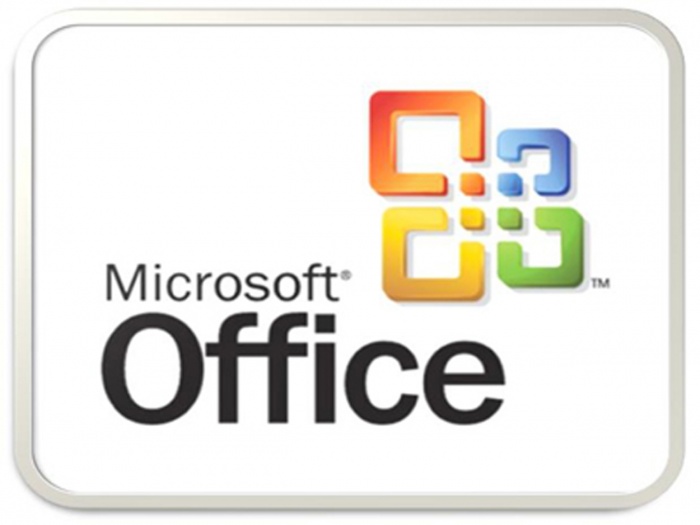
সবাইকে সালাম ও শুভেচ্ছা জানিয়ে শুরু করলাম। ভুমিকা না করে মূল টপিকসে চলে যাচ্ছি। কম্পিউটার বর্তমানে আমাদের জীবনের অবিচ্ছেদ্য অংশ হয়ে দাড়িয়েছে যেটা ছাড়া এখন কোন কিছুই চিন্তা করা যায়না। আপনি যেখানেই যাবেন যেখানেই চাকরীর খোজে যাবেন সেখানেই আপনার কম্পিউটার দক্ষতা মূখ্য হয়ে দাড়াবে। আর আপনি অফিসায়ালি কোথাও চাকুরী করতে গেলে অবশ্যই মাইক্রসফট অফিস প্রোগ্রাম সম্পর্কে জ্ঞান থাকতে হবে। সেই দিকটা চিন্তা করেই আমার আজকের টিউন। আমি মাইক্রসফট অফিস ওয়ার্ড 2007 এ কাজটি করে দেখাবো, আপনি অন্যান্য ভার্সনেও একইভাবে করতে পারবেন। তাহলে শুরু করা যাক
1. প্রথটি একটু সিম্পল তবে খুব ইম্পর্টেন্ট। অফিস ওয়ার্ডে কাজ করতে গেলে আমাদের প্রায়ই বাংলা টাইপ করতে হয়। আর বাংলা টাইপ করতে গেলেই বিরক্তিকর কিছু ঝামেলা বাধে। আপনি টাইপ করলেন “বরাবর” স্পেস বার চাপ দেওয়ার পর দেখলেন বরাবর হয়ে গেল “উরাবার”, এই রকম আরও অনেক সমস্যা রয়েছে। এই সমস্যাটি দুর করার জন্য প্রথমে আপনি আপনার মাইক্রসফট অফিস ওয়ার্ড অপেন করুন, তারপর অফিস বাট থেকে word option এ যান। নিচে দেখুন
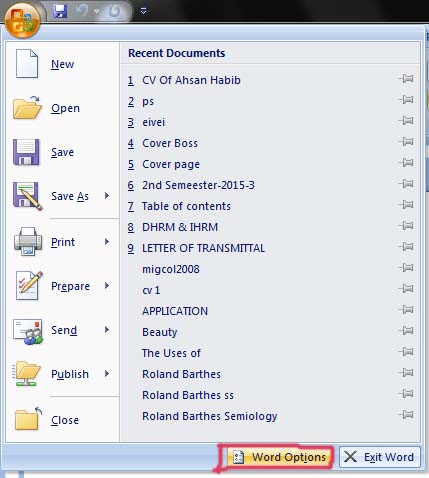
word option এ ক্লিক করার পর নিচের মত দেখবেন
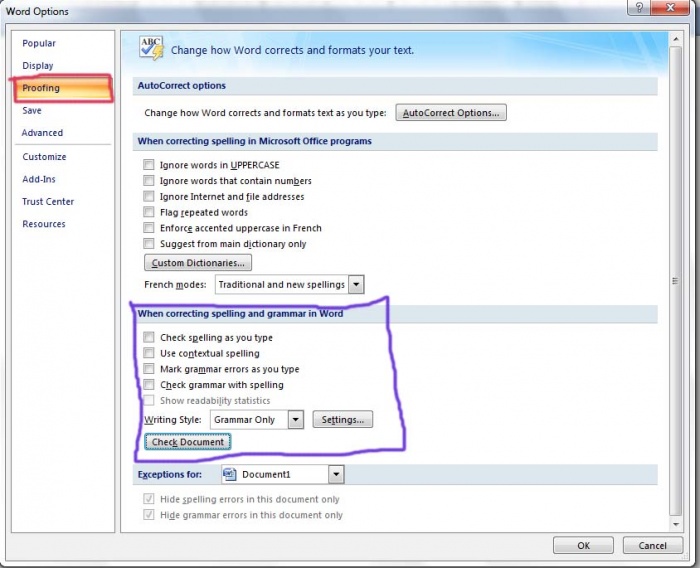
এবার আপনি proofing এ ক্লিক করার পর when correcting spelling and grammar in word বক্সের মধ্যে বক্সগুলো থেকে টিক মার্ক উঠিয়ে দিয়ে ok করুন। ব্যাস এখন থেকে উল্লিখিত সমস্যায় আপনাকে আর পড়তে হবেনা আশা করি।
2. আমরা ডকুমেন্ট তৈরী করার পর যখন সেভ করতে যাই সাধারণত তা ডিফল্টভাবে কম্পিউটারের my documents এ গিয়ে সেভ হয়। কিন্তু আপনি চাচ্ছেন ডকুমেন্টটি আপনার কাঙ্খিত ফোল্ডারে গিয়ে সেভ হোক, তা করতে গেলে আপনি বার বার ব্রাউজ করে করে দেখিয়ে দিতে হবে যে আপনি ডকুমেন্টটি কোথায় সেব করবেন। বার বার দেখিয়ে দেওয়ার বিরক্ত থেকে বাচার জন্য এই টিপ্সটি ফলো করুন। প্রথমে আগের মতই অফিস বাট থেকে word option এ যান। নিচের মত দেখবেন
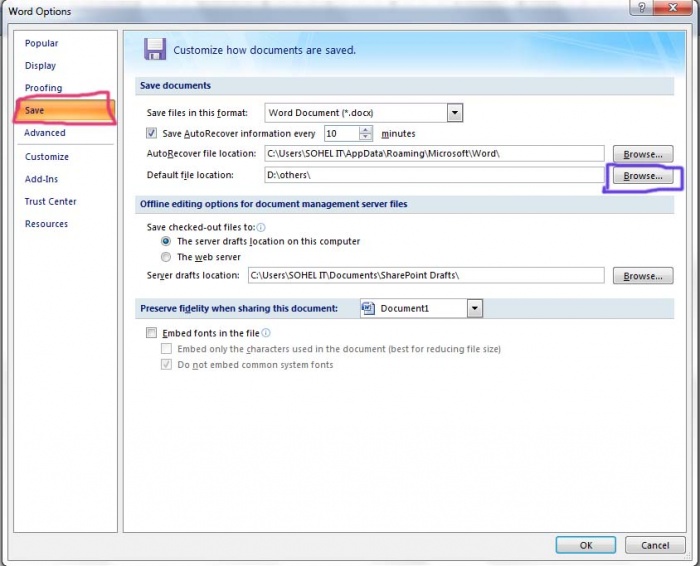
এবার আপনি সেভ বাটনে ক্লিক করলে বেগুনি রং দিয়ে চিহ্নিত Browse দেখতে পাবেন। ব্যাস এবার ব্রাউজ করে দেখিয়ে দিন যে ডিফল্টভাবে আপনার ডকুমেন্টটি কোথায় সেভ হবে এবং ok করুন। আশা করি আপনাকে আর ডকুমেন্ট সেভ করতে বার বার লোকেশন দেখিয়ে দিতে হবেনা। তা আপনা আপনিতেই আপনার দেখিয়ে দেওয়া ফোল্ডারে সেভ হবে।
3. এটাই হলো আজকের সবচাইতে ইম্পর্টেন্ট টিপ্স। আপনি বাংলাতে কোন কিছু টাইপ করতেছেন কিন্তু দেখা গেল যে বাংলা টাইপের মাঝেই এমন কিছু শব্দ আছে যেটা আপনাকে িইংরেজীতেই টাইপ করতে হবে। সে ক্ষেত্রে প্রথমে বিজয়কে বাংলা মুড থেকে ইংলিশ মুডে নিতে হয় তারপর মেনু বার থেকে sutonnyMJ বা আপনি যে ফন্ট দিয়ে আপনি বাংলা টাইপ করেন সেটি চেঞ্জ করে ইংলিশ ফন্ট Time new roman বা আপনি যে ফন্টে ইংলিশ টাইপ করতে চান সেটি সিলেক্ট করতে হয়। এই কাজগুলো আপনি যখন মেনুয়ালি করতে যাবেন তা আপনার খুব বিরক্তিকর যেমন মনে হবে সময়ও নষ্ট হবে তেমন। আর এই কাজগুলো আমরা কি-বোর্ড শর্টকাটে করতে পারি খুব ইজি ভাবে। বিজয়কে বাংলা মুড থেকে ইংলিশ মুডে বা ইংলিশ মুড থেকে বাংলা মুডে নিতে কি-বোর্ড শর্টকাট হয়তো আমরা সবাই জানি (Alt+ctrl+b) কিন্তু মেনু বার থেকে কিভাবে বাংলা ফন্ট বা ইংলিশ ফন্টকে কি-বোর্ড দিয়ে চেঞ্জ করবেন তা হয়তো অনেকেই জানেননা। তাই আপনাদেরকে দেখানোর জন্যই এই টিপ্সটি যে কিভাবে কি-বোর্ড শর্টকাট তৈরী করবেন। আগের মতই অফিস বাট থেকে word option এ যান, নিচের মত দেখবেন
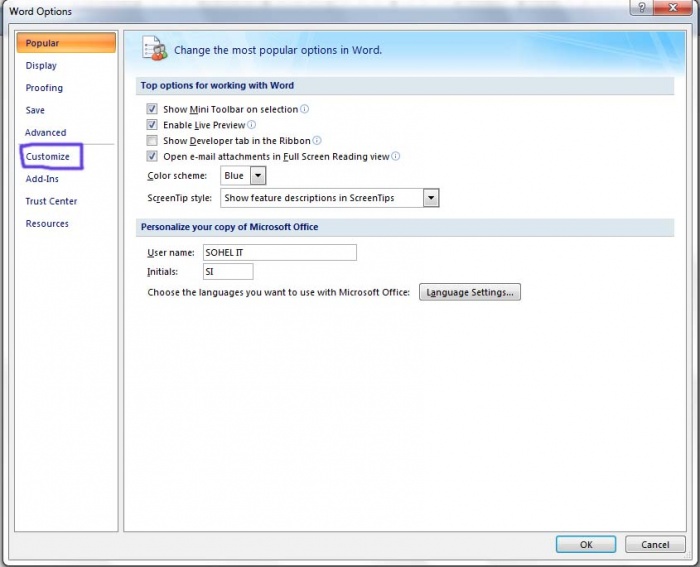
এবার আপনি Customize এ ক্লিক করুন।নিচের মত দেখবেন
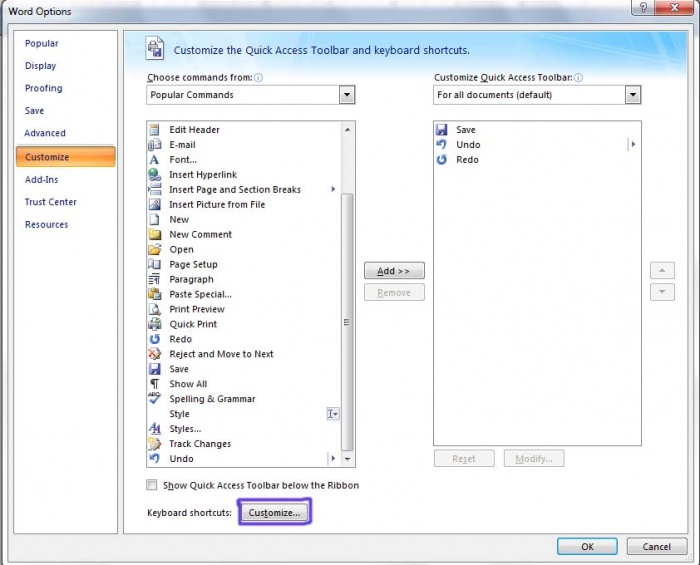
এবার বেগুনি রং দিয়ে চিহ্নিত Customize এ ক্লিক করুন। নিচের মত দেখবেন
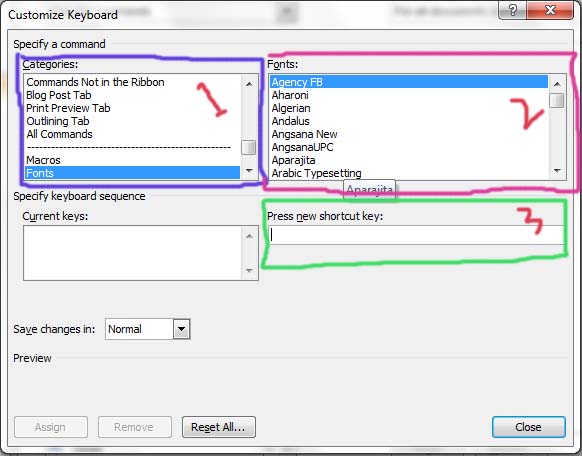
এবার আপনি 1 নাম্বার ঘর থেকে font সিলেক্ট করুন তারপর 2 নাম্বার ঘর থেকে আপনি যে font টির শর্টকাট তৈরী করতে চান তা সিলেক্ট করুন এবং 3 নাম্বার ঘরে ঐ ফন্টটিকে আপনি যে শর্টকাট key তে তৈরী করতে চান তা টাইপ করে Assign এ ক্লিক করুন (আপনি যে শর্টকাটই তৈরী করুন তা অবশ্যই Alt+ctrl দিয়ে হতে হবে।) নিচের ছবিটি দেখুন তাহলে বুঝতে সহজ হবে
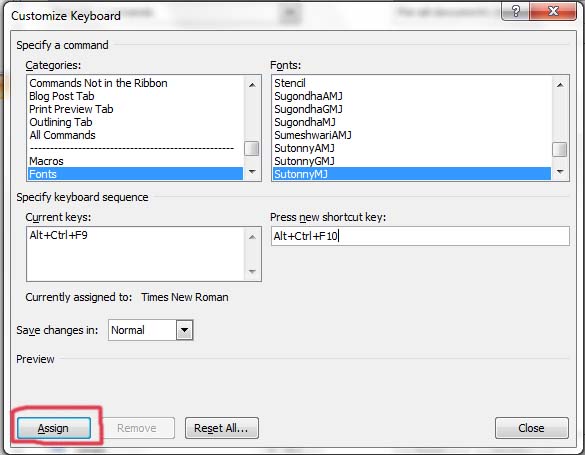
এখানে আমি SutonnyMJ এর জন্য Alt+ctrl+F10 সিলেক্ট করলাম। ব্যাস এভাবেই আপনি যে কোন ফন্টের শর্টকাট কি তৈরী করতে করে নিতে পারেন।
টিউনটি করতে অনেক কষ্ট করতে হয়েছে যে কিভাবে আপনাদের কাছে সুন্দর করে উপস্থাপন করতে পারি। অবশেষে আপনাদের কাছে উপস্থাপন করতে পারলাম। টিউনটি ভাল হইছে কিনা সে বিচারটি আপনারাই করবেন। তারপরও কারো বুঝতে সমস্যা হলে টিউমেন্টস করে জানাবেন।
তাহলে আজকের মত বিদায়, সবাই ভাল থাকুন, সুস্থ থাকুন, আল্লাহ হাফেজ।
আমি kamrulbhuiyan। বিশ্বের সর্ববৃহৎ বিজ্ঞান ও প্রযুক্তির সৌশল নেটওয়ার্ক - টেকটিউনস এ আমি 12 বছর যাবৎ যুক্ত আছি। টেকটিউনস আমি এ পর্যন্ত 136 টি টিউন ও 406 টি টিউমেন্ট করেছি। টেকটিউনসে আমার 1 ফলোয়ার আছে এবং আমি টেকটিউনসে 0 টিউনারকে ফলো করি।
আমি খুবই সাধারন একজন মানুষ, কিছুই করিনা, মাঝে মাঝে ব্লগে লিখালিখি করি, আর অন্য সময় খেলাধুলায় ব্যাস্ত থাকি.....।।
kajer post sundor